Win7モニターの色異常の解決策
- 王林転載
- 2023-07-08 12:13:411858ブラウズ
コンピューターを長期間使用すると、さまざまな問題が発生することがわかっています。最も一般的なのはモニターの問題です。多くのユーザーがモニターの色の異常に遭遇しています。したがって、Win7 のモニターの色に異常が発生した場合の対処方法問題が発生した場合、実際の解決策を見てみましょう。
Win7 モニターの色が異常な場合の対処方法:
一般的なモニター障害の状況は次のとおりです:
1. 起動時にプロンプトが表示されず、モニターが頻繁に切れてしまいます。力の。
2. モニター画面上の識別子は比較的わかりにくいです。
3. モニターに色素斑があります。
4. ディスプレイには波状のカラフルなパターンが表示されます。
5. モニターから異臭がします。
6. モニターから「ポツポツ」という音が鳴り続けます。
7. 特定のアプリケーションまたはデバイスでは、画面がちらついたり、暗くなったり (フリーズしたり)、画像が重なったり、フリーズしたりすることがあります。
8. ディスプレイに色が欠けたり、焦点がぼけたり、明るすぎても暗すぎても、回帰直線が表示されます。
9. 睡眠から目覚めた後に異常が発生します。
10. モニターの表示に多少の色の歪みが発生します。
11. 表示スケールが暗いです。
12. ディスプレイの色かぶり、ジッターまたは反転、表示がぼやける、画面がちらつくなど。
13. ディスプレイの主要パラメータは設定または変更できません。
14. 彩度や明るさのコントラストが調整できない、または調整範囲が狭い。
15. 画面サイズや位置が調整できない、または調整範囲が狭い。
16. モニターは徐々に正常になっていきます しばらく使用していると画面の背景色が白くなり、モニターの電源を切ります しばらくすると再び電源が入り正常に戻ります
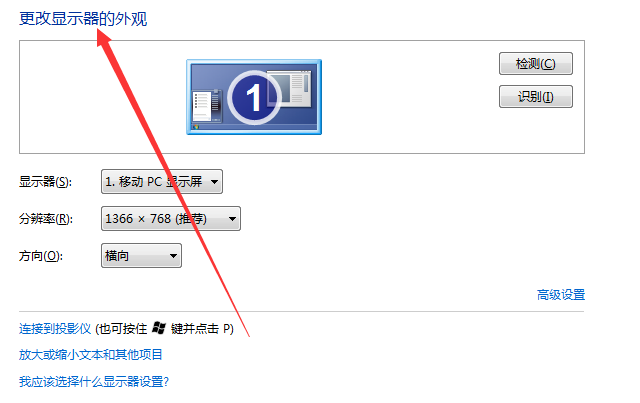
ディスプレイの色かぶり、表示のちらつき、表示の色異常:
1. ディスプレイ全体に色かぶりが発生する場合、主に次のような原因が考えられます。電源回路
2 に問題があるか、小さなコンデンサが放電して、三原色の陰極管の電力が不足し、三原色のいずれかが表示されなくなります。故障の信号。
3. モニターには緑の信号がなく、赤と青の信号しかないため、ディスプレイに色かぶりが発生します。
4. すぐに正常に戻るため、システムソフトウェアの温度によるものと思われますが、モニターコーデックの電源回路が破損する可能性は低いと考えられます。 . グラフィックスカードとモニターソケットの接触不良現象が発生した場合、周囲温度が上昇すると金属接点が膨張して接続を回復します。
6. 解決策: モニターを別のサーバーに接続します。障害が解消された場合は、グラフィック カードの障害である可能性があります。
7. 障害が解決しない場合は、モニター自体に障害があるか、モニターのケーブルソケットに障害がある可能性があります。
8. モニターケーブルソケットの金属ピンが折れたり曲がったりしていないかを主に確認し、不良の場合はモニターを新しいケーブルに交換して再度試してください。
ディスプレイの色の変化:
1. 電源プラグまたは携帯電話の充電ケーブルに問題があります。
2. ディスプレイ受像管に問題があります (修理をお勧めします)。
3. グラフィックス カードまたはグラフィックス カード ドライブに問題がありますか (別のものを試してください)。
点滅する画面:
1. リフレッシュ周波数は 85 Hz を超えず、75 Hz まで低くする必要があります。リフレッシュ周波数が高すぎます。
2. グラフィックス カードまたはグラフィックス カード ドライバーに問題があります。
3. 使用条件下で干渉信号はありますか?
4. 電圧が不安定、ディスプレイ自体の故障、ディスプレイ内部の電子部品のはんだ落ちなど。
 一般的なグラフィックス カード障害の診断は次のとおりです:
一般的なグラフィックス カード障害の診断は次のとおりです:
1. グラフィックス カードの接触不良:
グラフィックス カードの接触不良通常、グラフィックス カードが原因で、コンピュータの電源が入らず、アラーム音が鳴ったり、システム ソフトウェアが不安定でスタックしたりします。
グラフィックス カードの接触不良の根本原因は、主にグラフィックス カードのレッド ゴールド フィンガーの酸化、ほこり、グラフィックス カードの品質の低下、またはメイン シャーシのパーティションの問題などです。
レッドゴールドフィンガーの酸化による接触不良は消しゴムでレッドゴールドフィンガーをこすることで対処できますが、ホコリによる接触不良は通常の対処が可能です。ゴミを取り除いた後。
ハードウェア構成の良否に起因する接触不良の場合は、交換方法で確認し、グラフィックカードの交換で解決するのが一般的です。
メインシャーシのパーティションの問題による接触不良現象は、グラフィックスカードがグラフィックスカードのメモリスロットに完全に挿入できないことが多いため、メインシャーシを交換することで解消することができます。
2. 互換性の問題:
互換モードの障害により、通常、コンピューターが起動できなくなり、アラームが鳴ったり、システム ソフトウェアが不安定になって固まったり、ディスプレイ画面に異常なノイズなどが検出されたりすることがあります。欠点。
グラフィックス カードの互換性エラーは、通常、コンピューターがインストールまたは更新されたばかりのときに発生します。多くの場合、マザーボードとグラフィックス カードの間の互換性の問題、またはマザーボード スロットとグラフィックス カードのレッド ゴールド フィンガーが使用できないことが原因で発生します。完全に接触しました。
グラフィックス カードの互換性モードの障害は、通常、グラフィックス カードの交換によって確認され、障害を解消するために使用されます。
3. グラフィックス カードの電子コンポーネントの損傷:
グラフィックス カードの電子コンポーネントの損傷により、通常、コンピュータが起動できなくなり、システム ソフトウェアが不安定になり、停止します。そして画面がちらつきます。
グラフィックス カードの電子コンポーネントへの損傷には、通常、グラフィックス カード処理チップへの損傷、グラフィックス カード BIOS への損傷、独立したグラフィックス メモリへの損傷、グラフィックス カード コンデンサへの損傷、または電界効果管への損傷が含まれます。等
グラフィックス カードの電子コンポーネントが損傷した場合、通常、グラフィックス カードの電源回路の各信号を注意深く測定して、損傷した電子コンポーネントを特定する必要があり、損傷した電子コンポーネントを見つけたら、それを交換することができます。
4. グラフィックス カードの過熱障害:
グラフィックス カード処理チップは実行中に大量の熱を生成するため、より優れた熱伝導率基準が必要です。ファンが損傷すると、グラフィックス カードが過熱し、正常に動作できなくなります。
グラフィックス カードの過熱障害は、システムの不安定、スタック、画面のちらつき、その他の障害を引き起こすことがよくあります。グラフィックス カードが過熱した場合は、ファンを交換するだけです。
5. グラフィック カード ドライバーの障害:
グラフィック カード ドライバーの障害は、システムの不安定やスタック、画面のちらつき、テキストや画像のグラフィックの不完全さ、その他の障害を引き起こすことがよくあります。
グラフィック カード ドライバーの障害には、主に、グラフィック カード ドライバーの損失、グラフィック カード ドライバーのオペレーティング システムとの互換性の問題、グラフィック カード ドライバーの破損、グラフィック カード ドライバーをインストールできないことが含まれます。
グラフィック カード ドライバーの問題の場合、通常、最初のステップは「ネットワーク アダプター」に移動して、グラフィック カード用のドライバー ソフトウェアがあるかどうかを確認することです。ない場合は、再インストールします。
ある場合でも、それはグラフィックス カード ドライバー上にあります。 「グラフィックス カード ドライバーがアセンブルされていないこと、ドライバー ソフトウェアのバージョン番号が間違っていること、ドライバー ソフトウェアがオペレーティング システムと互換性があることなどを示しています。
通常は、グラフィックス カード ドライバーを削除して再インストールします。インストール後もまだ存在します!」というメッセージが表示された場合は、インストールされているドライバー ソフトウェアの新しいバージョンをダウンロードできます。
グラフィック カード ドライバーをインストールできない場合は、通常、ドライバー ソフトウェアまたはレジストリ ファイルに問題があります。
6. CMOS 設定の失敗:
CMOS 設定の失敗は、CMOS に示されている関連オプションの設定が間違っていることが原因で発生します。
一般的な CMOS 設定障害には、主に次のようなものがあります。統合グラフィックスを備えたマザーボード、CMOS のグラフィックス シールド オプションが正しく設定されていない。
「AGPDrivingControl」オプション設定が正しくない (通常は「AUTO」)、
「AGPApertureSize」オプション設定が正しくない:「FASTWriteSupported」オプション設定の問題など。
CMOS 設定が正しくありません。通常は、デフォルト設定の BIOS 値をロードして変更できます。
7. グラフィックス CPU のオーバークロックの問題:
グラフィックス CPU のオーバークロックの問題とは、グラフィックス カードの速度を上げ、使用中にグラフィックス カードの出力を増加させることによって引き起こされるコンピューターの障害を指します。
問題が発生した後、周波数を工場出荷時のデフォルトに修復できます。
必要に応じて、Driver Wizard 2008 をインストールすることをお勧めします。インストール後、自動アップグレード機能を使用します。
これにより、ネットワーク ポートを含むドライバーの最新バージョンが自動的にインストールおよびダウンロードされます。外部サウンド カード、グラフィック カード、USB などに接続できるため、探したり組み立てたりする手間が省けます。
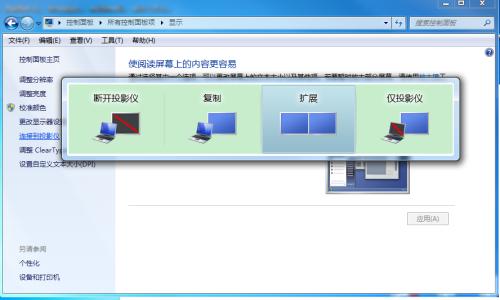
以上がWin7モニターの色異常の解決策の詳細内容です。詳細については、PHP 中国語 Web サイトの他の関連記事を参照してください。

